Každý v súčasnosti používa súbor zip, pretože je ľahké odoslať veľké množstvo súborov ako prílohu e-mailu. Komprimuje tiež veľkosť súborov, aby zaberala menej miesta. Čo však v prípade, že chceme súbor ZIP chrániť heslom, takže ten, kto má heslo, ho môže iba otvoriť. Aj keď existuje veľa platených nástrojov tretích strán na šifrovanie vášho súboru zip, ale súbor 7 zip má zabudovanú funkciu na pridanie hesla k súboru zip. Pozrime sa, ako pridať heslo do súboru zip pomocou 7 súborov zip.
Ak v počítači nemáte nainštalovaný súbor 7 zip, najskôr si ho stiahnite a nainštalujte 7 zips odtiaľ. Je to úplne bezplatný, bezpečný a otvorený softvér na archiváciu používaný na celom svete.
Ako heslom zamknúť súbor zip pomocou 7 zip
Krok 1 - Najskôr, ak ste súbor nezipovali, kliknite pravým tlačidlom myši na priečinok obsahujúci všetky súbory.
Krok 2 - Kliknite na 7 zip z ponuky a potom kliknite na Pridať do archívu.
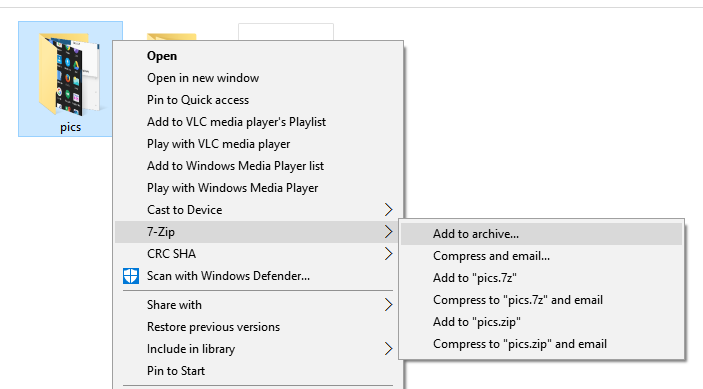
Krok 3 - V okne, ktoré sa zobrazí, zadajte požadované heslo pre šifrovanie. Nakoniec kliknite na tlačidlo OK.
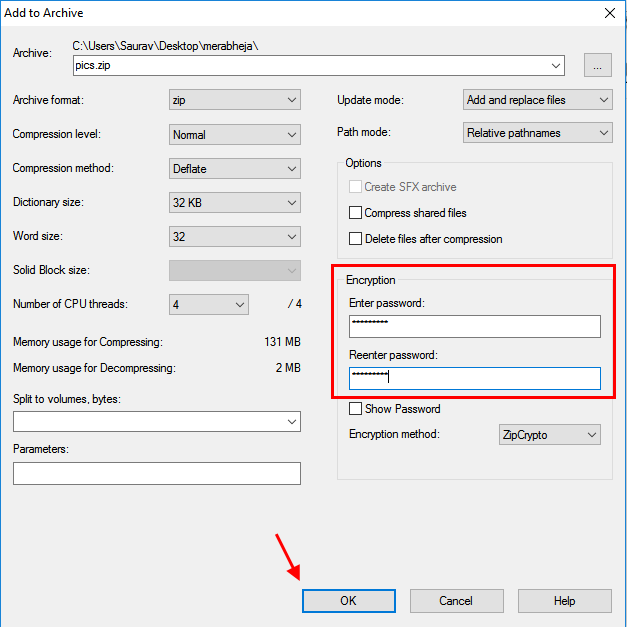
Hotový! Vaše súbory ste práve chránili heslom.


